如何对电脑进行离线重装win10系统?想必大家都知道电脑在离线状态下不可以进行浏览网页,但有没有听过离线可以重装系统?相信有的人会觉得不可能,不用急,现在就跟着教程一起操作,你就会知道如何在离线状态进行重装系统了。
注意事项:
大家打开韩博士之前要记得提前关闭所有的杀毒软件,而且要提前下载离线安装包,不是一开始就直接进行离线重装的。
准备工具:
1.韩博士装机大师
2.一台正常使用的电脑(前期需要在联网状态下下载安装包)
具体步骤:
第一步:提前将所有的杀毒软件关闭后,直接打开韩博士装机大师。
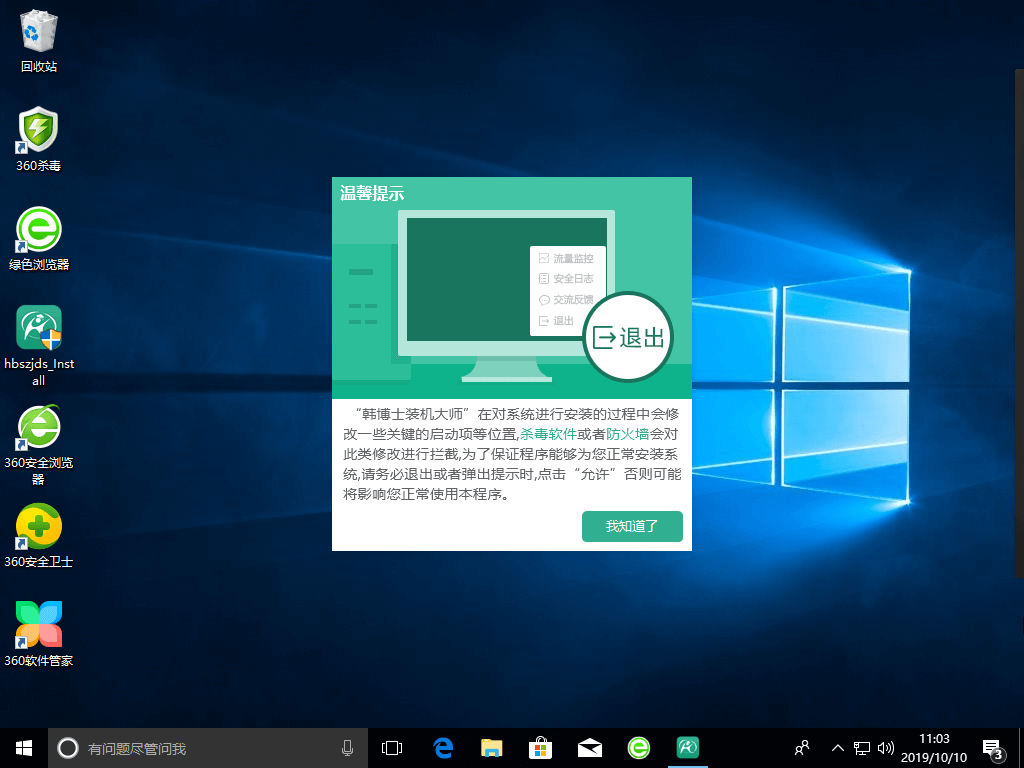
第二步:在韩博士界面中开始选择“一键装机”下的“离线版制作”进入。
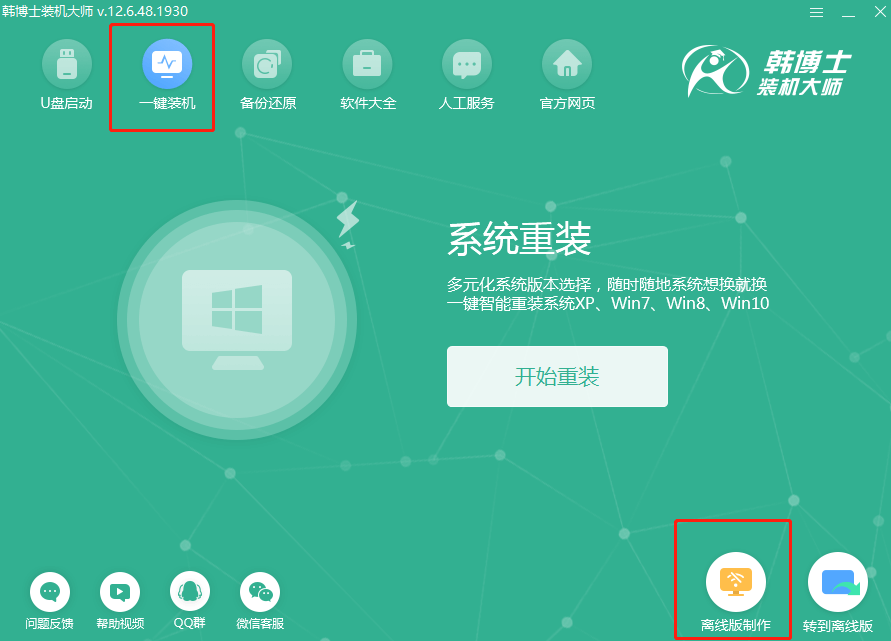
第三步:韩博士为我们提供多种系统文件进行下载,根据自己需要选择win10系统文件进行下载(最好选择推荐的系统),最后点击“下一步”。
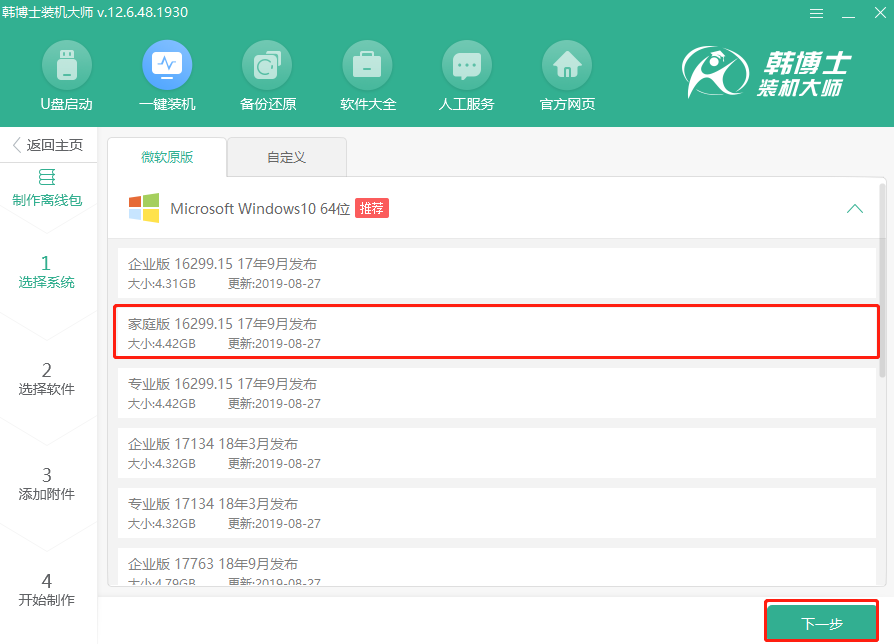
第四步:因为重装系统会格式化系统盘,大家可以根据自身需要选择安装软件和常用工具进行下载,最后点击“开始制作”。
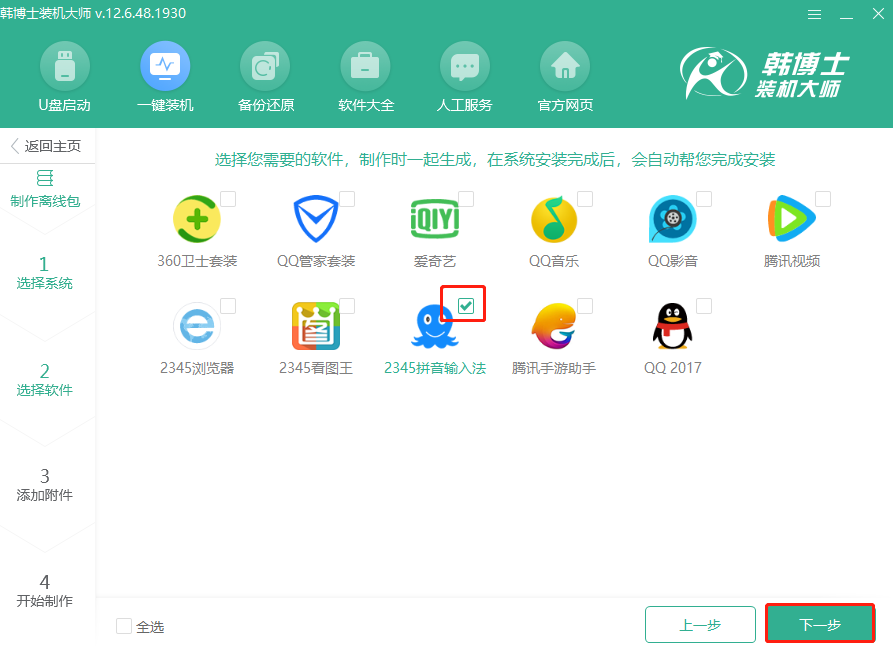
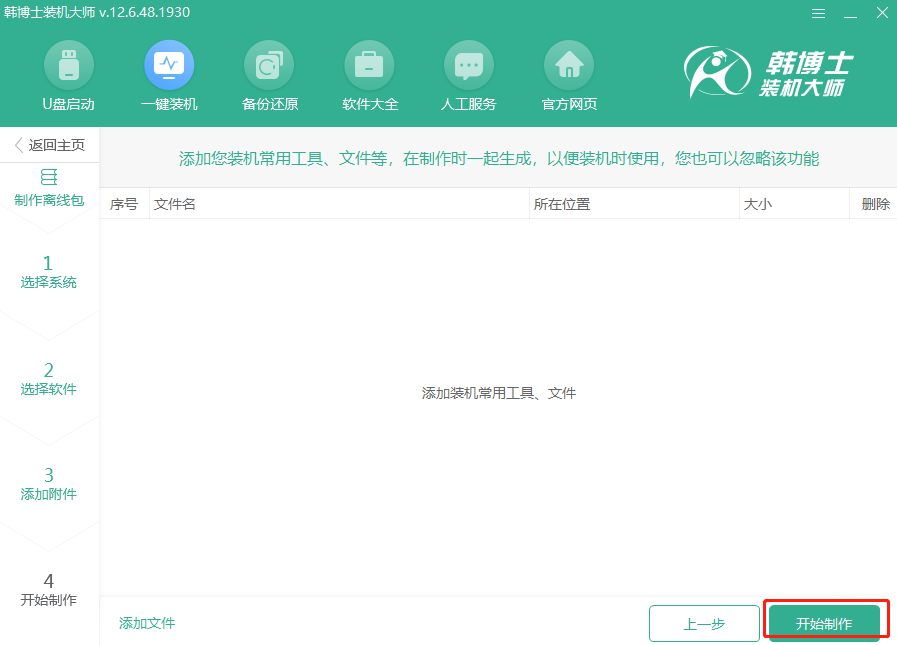
第五步:根据自己需要选择系统文件的保存位置,最后点击“保存”即可。

韩博士开始自动为我们下载win10系统文件,整个过程无需我们手动进行操作。
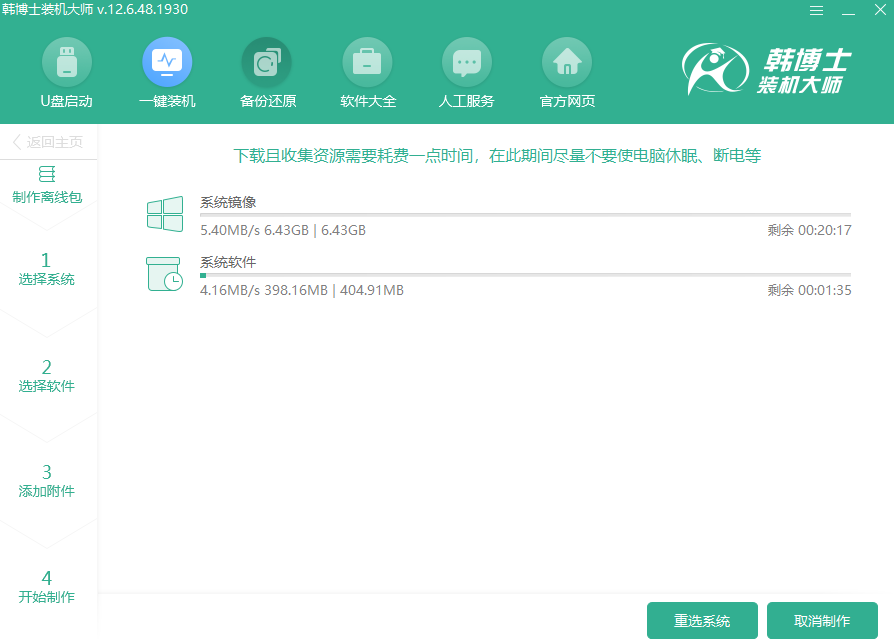
第六步:经过一段时间等待win10系统文件下载完成后,韩博士进入校验文件的状态。
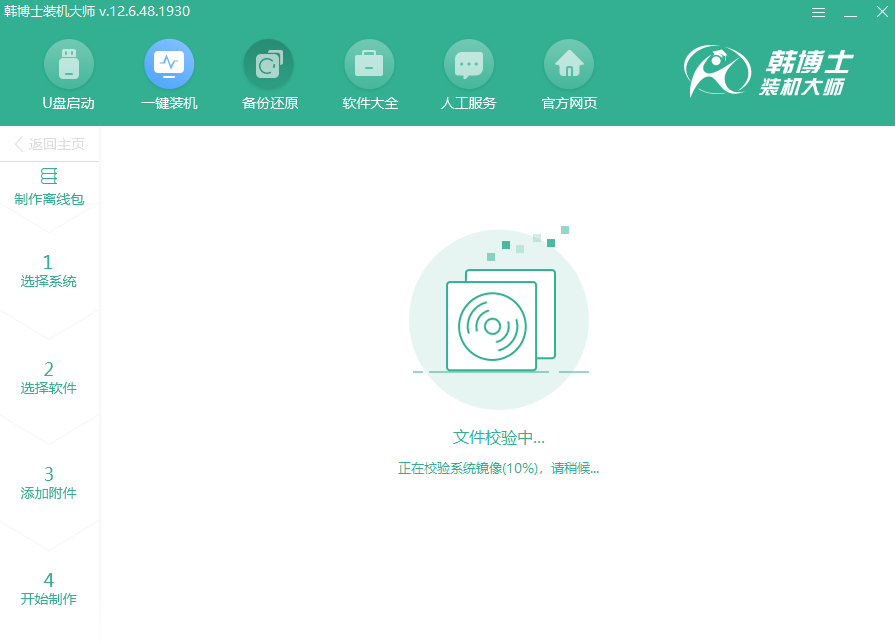
等文件校验完成后离线版安装包制作成功,可以直接在界面中点击“查看文件”找到文件的存放位置。
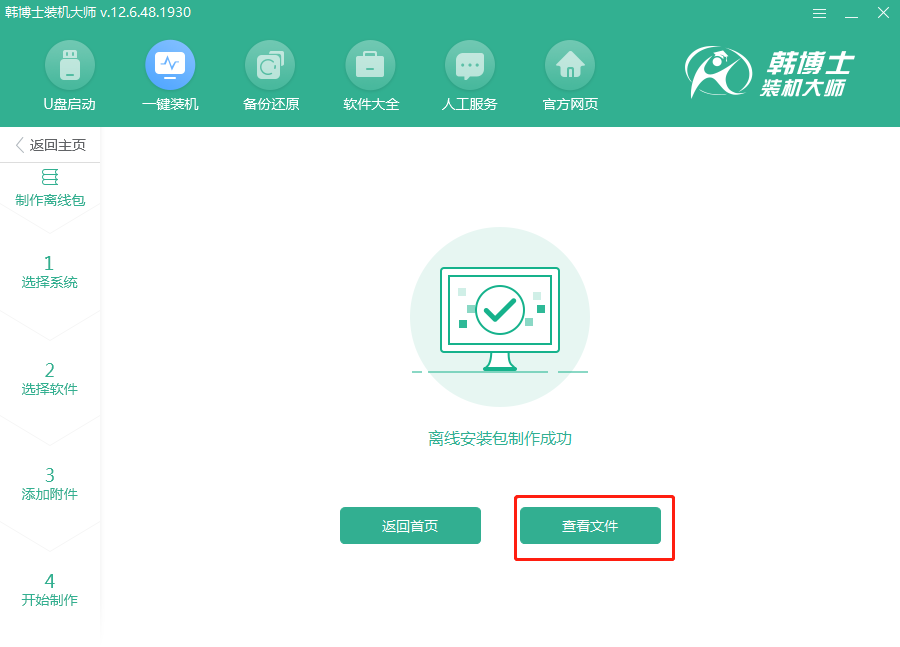
第七步:此时我们可以看到当前离线包只是一个镜像文件的状态,右键选择其中的镜像文件,点击“装载”或使用解压工具解压即可。
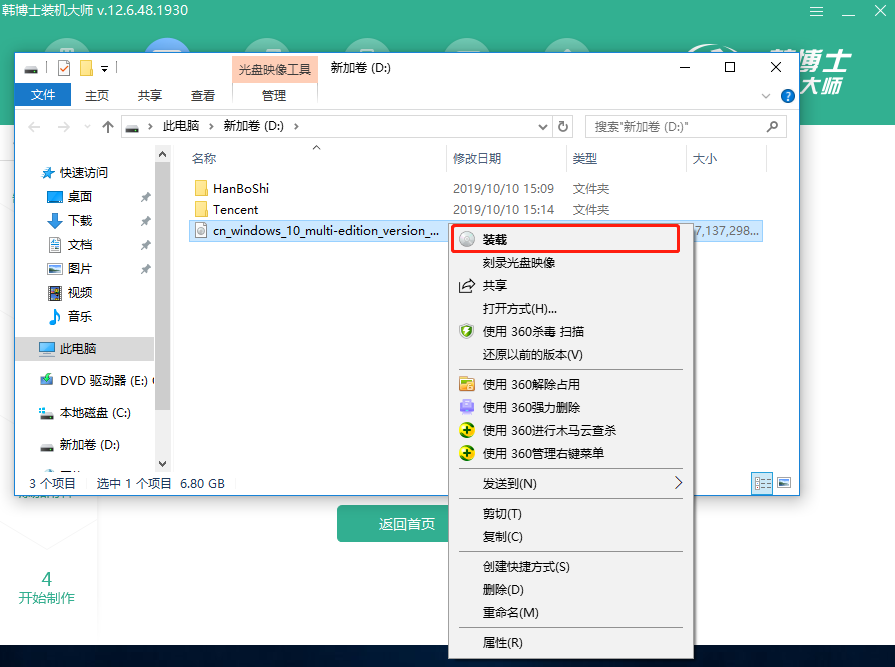
文件装载/解压成功之后开始离线重装系统。此时可以将韩博士窗口关闭,最后双击打开其中的韩博士应用程序。
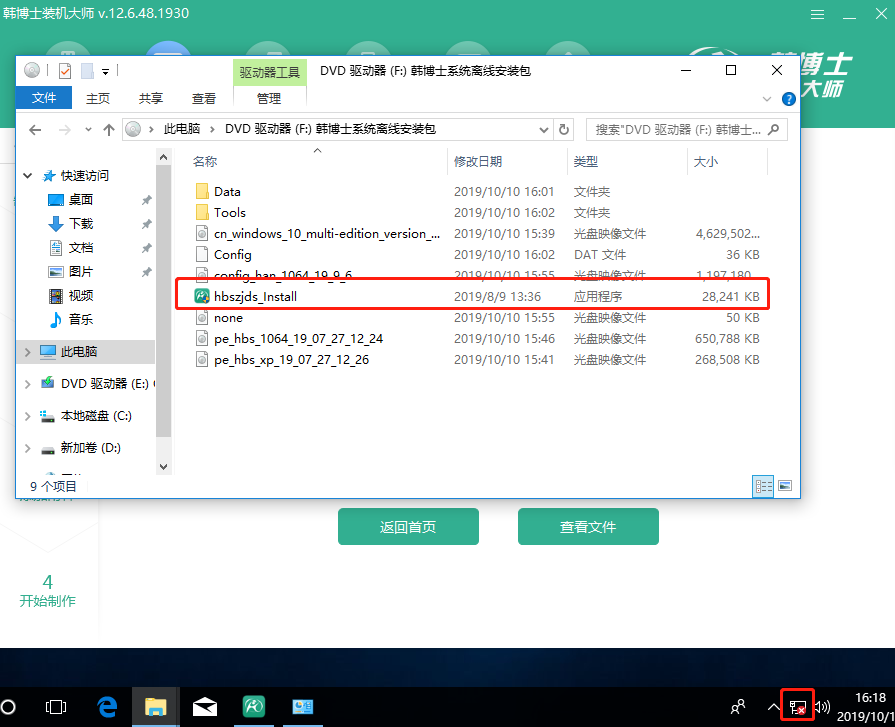
第八步:韩博士开始对电脑进行环境检测,等电脑检测完成直接点击“下一步”继续操作。
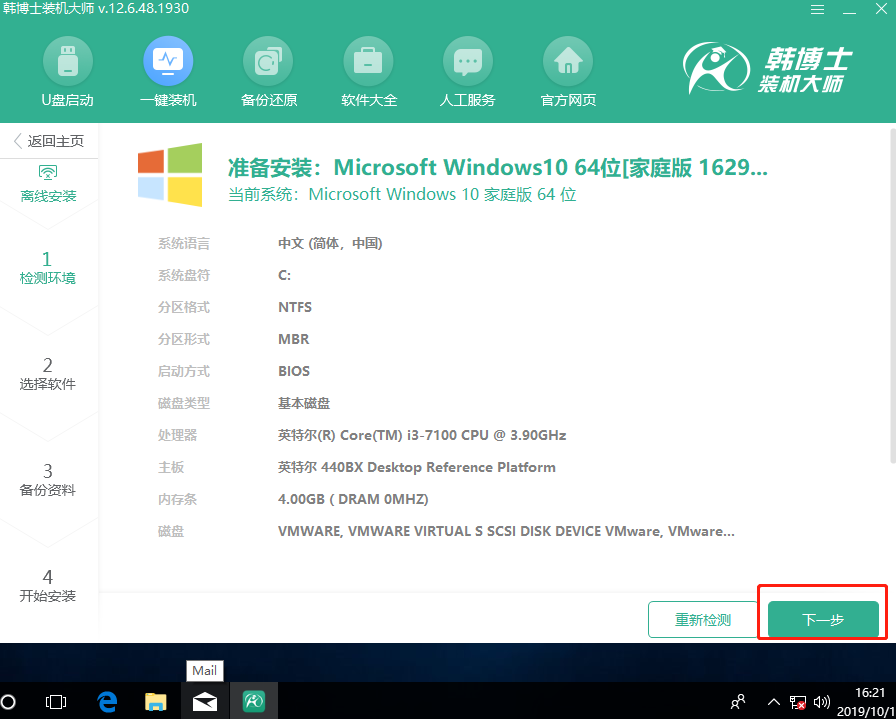
根据自己需要选择安装软件和重要文件进行备份,最后点击“开始安装”。

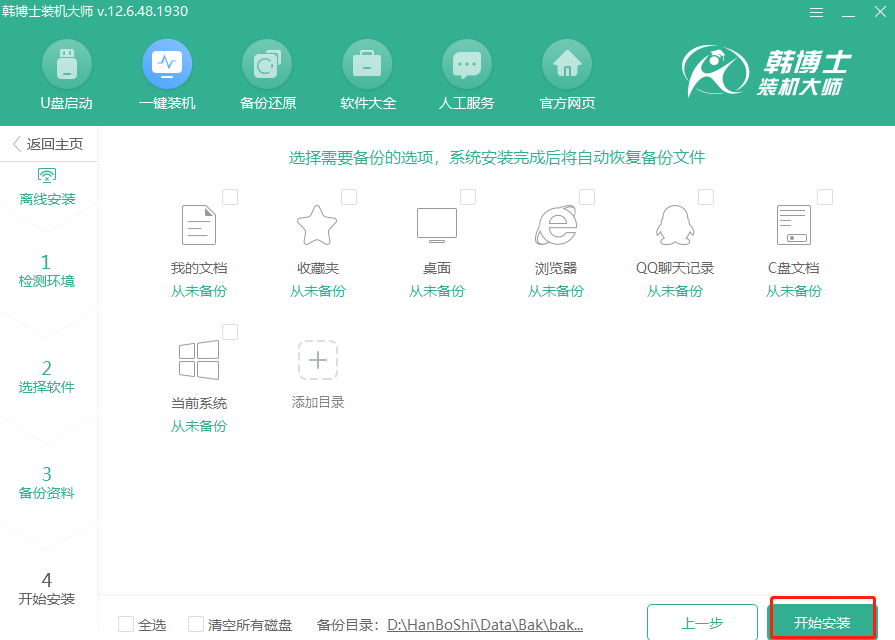
第九步:此时韩博士开始进行部署安装环境,此过程同样无需我们手动操作。
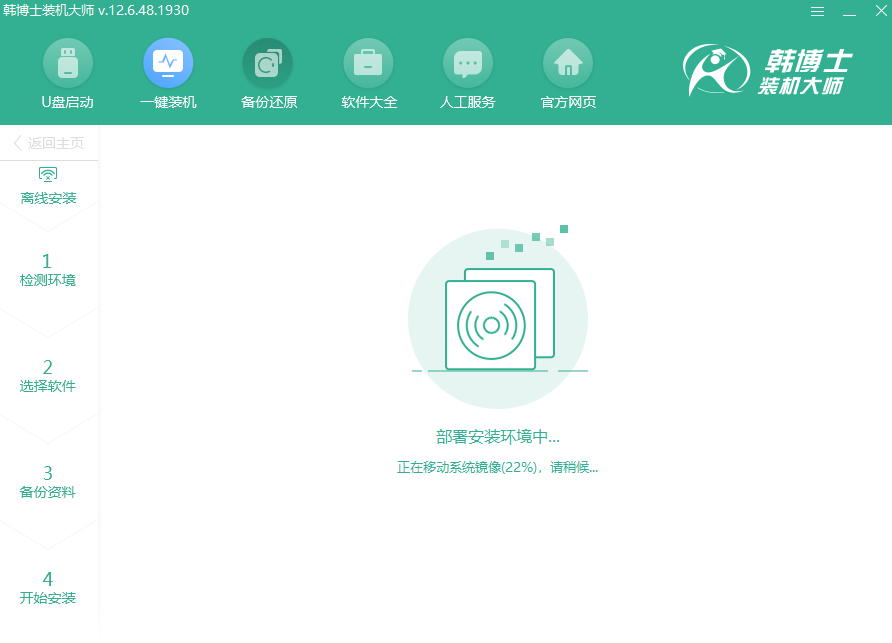
电脑成功部署环境之后,此时韩博士提示我们重启电脑,点击“立即重启”或者等到电脑自行重启。
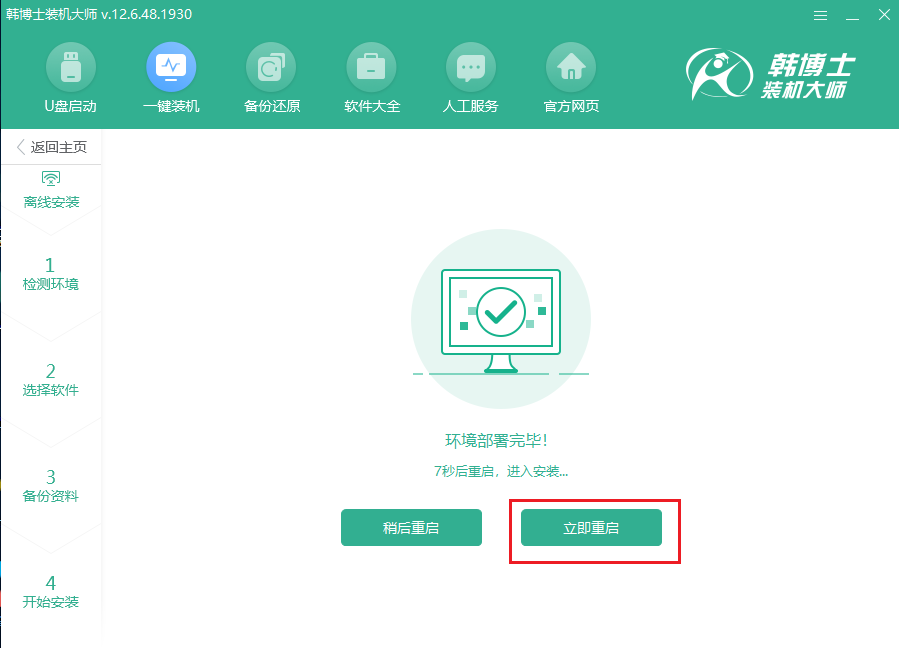
第十步:电脑经过重启之后,在以下的启动管理界面选择韩博士PE系统进入。
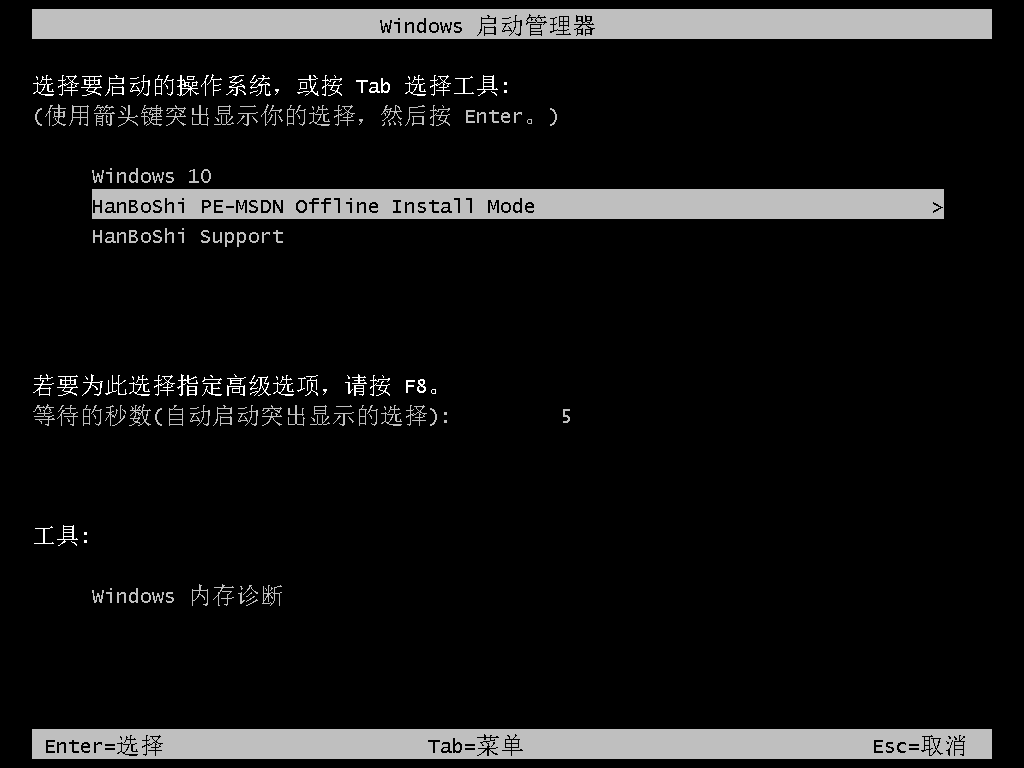
成功进入韩博士PE系统之后,电脑开始自动重装win10系统,耐心等待安装完成即可。
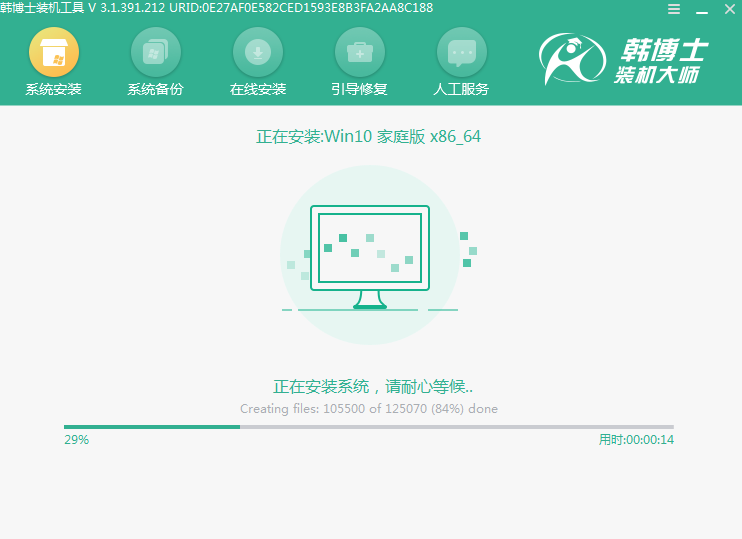
第十一步:电脑重装完系统之后需要重启,最后会进入重装完成的win10桌面。
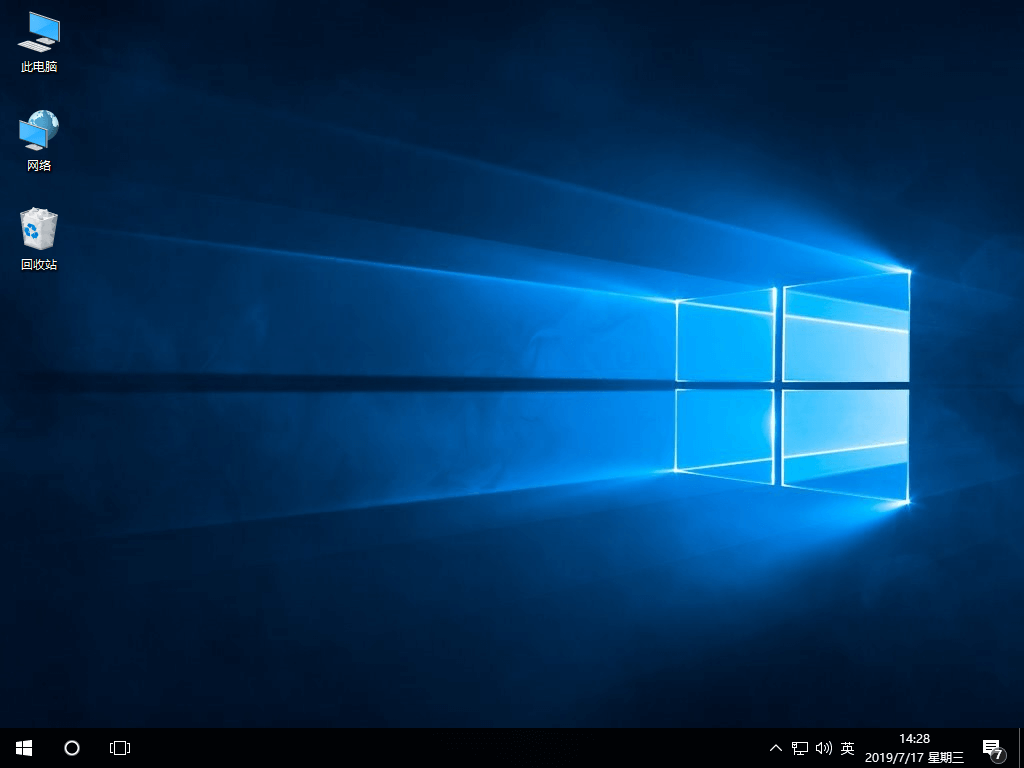
以上就是本次小编为大家带来的如何对电脑进行离线重装win10系统的详细教程,希望此篇教程可以给大家带来帮助。

